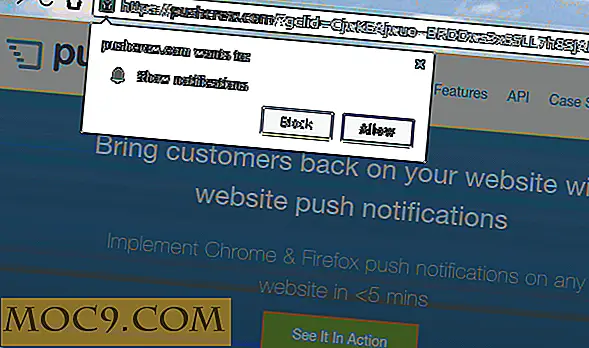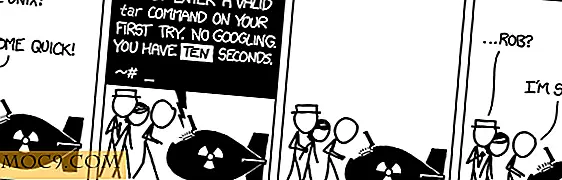Was Sie über Video-Encoding wissen müssen
In diesen Tagen haben wir die Möglichkeit, HD-Videos auf unserem Computer zu machen. Es ist erstaunlich, dass wir das überhaupt tun können, geschweige denn so hochwertig. Aber die Videokodierung hat viele Variablen, und manchmal ist es schwierig zu wissen, was man für qualitativ hochwertige Videos mit hoher Auflösung wählen sollte, die einfach auf Computern abgespielt werden können.
In diesem Artikel stellen wir die idealen Einstellungen für kleine, schnelle Videos auf den Macs
Crisp sauberes Video
Wenn Sie Videos auf Ihrem Mac kodieren, werden Ihnen manchmal Auswahlmöglichkeiten wie Codecs, Bitraten, Bildraten, Auflösungen usw. geboten. Die meisten davon sind selbsterklärend, aber einige sind entscheidend für die Qualität und Dateigröße Ihrer Ausgabe.
Was ist der Sinn daran, ein großartiges Video zu machen, wenn es so riesig ist, dass es nicht abgespielt wird, weil es den Speicher der Maschine, auf der es spielt, füllt oder wenn es so stark komprimiert ist, dass es aussieht, als wäre es aus LEGOs animiert?
Ich weiß nicht, was das bedeutet
Codec - Dies ist die Software in Ihrem Videoprogramm, die das Video codiert. Codecs wurden seit der ersten Quicktime-Implementierung bis zur Unkenntlichkeit verbessert, und einer der besten Codecs für kleine Größe, schnelles Spielen und hohe Qualität ist H264.
Ja, es gibt qualitativ bessere Codecs, aber die am weitesten verbreitete kommerzielle Software ist wahrscheinlich H264. Es ist ein MPEG-4- oder MP4-Codec, der es mit den meisten Video-Playing-Software- und Hardware-Media-Playern kompatibel macht, die Sie an Ihr TV-Gerät anschließen würden.
Bildraten - Dies hängt von Ihrem Quellvideo ab. Wenn Sie auf eine Kamera schießen und das Filmmaterial in ein Schnittsystem laden, wird Ihnen die Bildfrequenz mitgeteilt, mit der Ihre Kamera das Bildmaterial aufgenommen hat. Kameras aus früheren NTSC-Territorien sind in der Regel 30 fps. und PAL Länder sind 25fps (FPS ist Frames pro Sekunde), also wird es entweder 30fps (manchmal ausgedrückt als 29, 97fps) oder 25fps sein. Ändern oder ändern Sie keine Bildraten, da dies Probleme verursacht.
Keyframes - Unter all den matschig komprimierten Frames gibt es unkomprimierte Frames oder "Keyframes", die der Kompression etwas zum Kauen geben und den Eindruck unkomprimierter scharfer Videos vermitteln. Gehen Sie für ungefähr eine Sekunde, Bedeutung für 25fps Video alle 25 Rahmen, für 30fps Video eins alle 30 Rahmen, usw.
Seitenverhältnis oder Auflösung - Stellen Sie "1920 x 1080" für Full HD und "1280 x 720" für normales HD ein. Standarddefinitionsformate sind Minenfelder. Vermeide sie daher, wo es nötig ist (wir können dies zu einem späteren Zeitpunkt behandeln, also lass es uns wissen, wenn du das brauchst.). Das Seitenverhältnis sollte gleich der Quelle sein, sie sollten 16: 9 oder 16 Einheiten breit und 9 hoch sein.
Bitrate - Dies ist eine schwierige Frage . Unkomprimiertes, unbehandeltes Full-Frame-HD-Video ist eine riesige Menge an Daten und kann auf einem Computer nicht mit 25-30 fps flüssig wiedergegeben werden. Um es spielen zu lassen, musst du es komprimieren. Es ist wie der Unterschied zwischen einem TIFF-Bild und JPG oder PNG.
Im Grunde nehmen Sie alle "Luft" aus der Datei; alle unnötigen Bereiche, in denen Sie mit einem Block aus Vollton anstelle einer feinen abgestuften Färbung davonkommen könnten, ersparen Ihnen Bits. Der Kompromiss bedeutet, dass die Dateigröße sinkt, aber auch die Qualität.
Hier ist ein Vorher-Bild,

und hier ist ein Nachbild.

1500-3000 ist in Ordnung für kleinere Videos von annehmbarer Qualität, aber wie Sie oben sehen, wird die Qualität auf jedem Gebiet der glatten Schattierung bemerkbar sein und detaillierte Filmkörner, Schnee oder andere Partikel vergessen. Also geh so hoch wie du dich traust. Zur Orientierung, DVD-Bitrate ist in der Regel um 5000-10000 und Blu-Ray mehr in der Region von 20000-30000.
Interlace - nicht stören. Interlacing kommt von vor langer Zeit und hat keinen Platz in dieser Welt des progressiven uninterlaced Video.
Encoder und Apps
Es gibt viele Gründe, warum Sie Videos kodieren müssen. Vielleicht betreibst du eine komplette Videobearbeitungs-Suite wie Lightworks und möchtest ein Video erstellen, das YouTube-freundlich ist oder einfach nur gut von E-Mails wiedergegeben wird.
Die neueste Version von Quicktime kümmert sich um eine Menge schweres Heben, aber es ist eine gute Sache, wenn Sie eine Kopie des alten Quicktime 7 erhalten und es auf die Pro-Version upgraden können, da dies eine Menge verschiedener akzeptiert Videoformate und exportiert sie mit viel Feingefühl.
Eine gute Sache ist FFMPGX, die für alle Arten von Video nicht nur MPEG ist. Es ist ein Schweizer Taschenmesser, mit dem Sie jede beliebige Videodatei aufnehmen und in etwas Nützliches verwandeln können. Es fragt eine Shareware-Gebühr von 15 $ und ist es wert, wenn Sie es sich leisten können, aber es erlaubt Ihnen immer noch, es kostenlos zu nutzen und ist nicht zu hart darüber.
Es ist sehr einfach zu bedienen; lassen Sie einfach das Video, das Sie rekodieren möchten, und wählen Sie das Zielformat aus der Dropdown-Liste.

Rezept für Erfolg
Zur Erinnerung, wählen Sie H264 und verwenden Sie den gleichen FPS wie Ihr Quellvideo und deaktivieren Sie Interlace. Wenn 1920 x 1080 große Dateien erstellt oder langsam auf Ihrem Computer ausgeführt werden, sollten Sie die Größe auf 1280 x 720 herabstufen. Diese kleinere HD-Größe war gut genug für die frühen HD-Filme, also ist es gut genug für Sie.
Stellen Sie Ihre Bitrate auf 1500 ein, kodieren Sie dann und sehen Sie, was Sie bekommen. Wenn es eine kleine, aber für das Video, das Sie codieren, schreckliche Qualität ist, setzen Sie es auf 3000 und versuchen Sie es erneut. Es wird größer, aber viel glatter. Wenn die Qualität immer noch nicht gut ist, stellen Sie die Bitrate höher ein, bis Sie die Qualität und die Größenbalance erhalten, nach der Sie suchen.
Bonusrezept für YouTube
Für YouTube müssen Sie Folgendes ausführen (in diesem Beispiel wird Quicktime 7 verwendet):
- Verwenden Sie den H.264-Codec. Setzen Sie Qualität auf Beste und Codierung auf Multipass.
- Setzen Sie Keyframes und Datenraten auf Automatisch und deaktivieren Sie "Frame-Neuordnung".
- Stellen Sie für HD-Video 1920 x 1080 oder 1280 x 720 ein und stellen Sie die Bildrate auf die gleiche wie für das Originalvideo ein.
- Stellen Sie für Audio die Komprimierung auf AAC ein: 48 kHz, 128 KBit / s, konstante Bitrate (CBR) 16 Bit, Stereo.
- De-interlace, natürlich, aber tue es nicht nur, weil es altmodisch ist, sondern weil es hilft, diese schnellen Bewegungsbits zu glätten, wenn du es tust. Sie wollen diese fiesen kammartigen Fransen nicht an allem haben.
- Bereiten Sie sich schließlich auf Internet-Streaming vor, indem Sie auf "Schnellstart" setzen.
Mach es so, und du solltest keine Warnungen über deine Videoqualität erhalten. Okay, sie könnten sagen, dass dein Video wackelig ist, aber abgesehen von Tools oder Add-Ons sollte dein Video ohne Probleme für Flash oder HTML5 von YouTube kodieren.
Wenn Sie Videocodierungstipps haben, teilen Sie uns dies in den Kommentaren unten mit.
Bildnachweis: Fake the Pressure von Phil South